איך מורידים תמונה מגוגל דוקס?

שמירת תמונה מ-Google Docs עשויה להיראות פשוטה במבט ראשון, אך הפלטפורמה עצמה אינה מספקת כפתור הורדה ישיר לתמונות המוטבעות במסמכים. זה יכול להיות מעט לא נוח עבור משתמשים שרוצים לשמור תמונות לשימוש נוסף. עם זאת, קיימים מספר דרכים לעקיפת הבעיה כדי להשיג זאת, כל אחת מהן משתנה במורכבות ובנוחות. להלן, אנו חוקרים שיטות שונות שיעזרו לך לשמור תמונות מ-Google Docs, המתאימות לצרכים שונים של משתמשים ורקעים טכניים.
שיטה 1: שימוש ב-Google Keep
Google Keep הוא שירות המאפשר למשתמשים לרשום הערות והוא פותח על ידי גוגל. הוא מציע שיטה ייחודית ועקיפה לשמירת תמונות מ-Google Docs. גישה זו שימושית במיוחד מכיוון שהיא ממנפת את המערכת האקולוגית של גוגל, ומאפשרת חילוץ קל יותר של תמונות ללא צורך בכלים או תוכנות חיצוניות.בצע את השלבים הבאים כדי להוריד תמונה מ-Google Docs עם Google Keep:
- הדגש את התמונה
: במסמך Google Docs שלך, לחץ לחיצה ימנית (או הקש פעמיים בנייד) על התמונה שברצונך להוריד ובחר
Save to Keep. - פתח את Google Keep : בכרטיסייה חדשה, נווט אל Google Keep.
- מצא את התמונה : אתר את ההערה עם התמונה ששמרת מ-Google Docs.
- הורד את התמונה
: לחץ לחיצה ימנית על התמונה בהערה ובחר
Save image as...כדי להוריד את התמונה.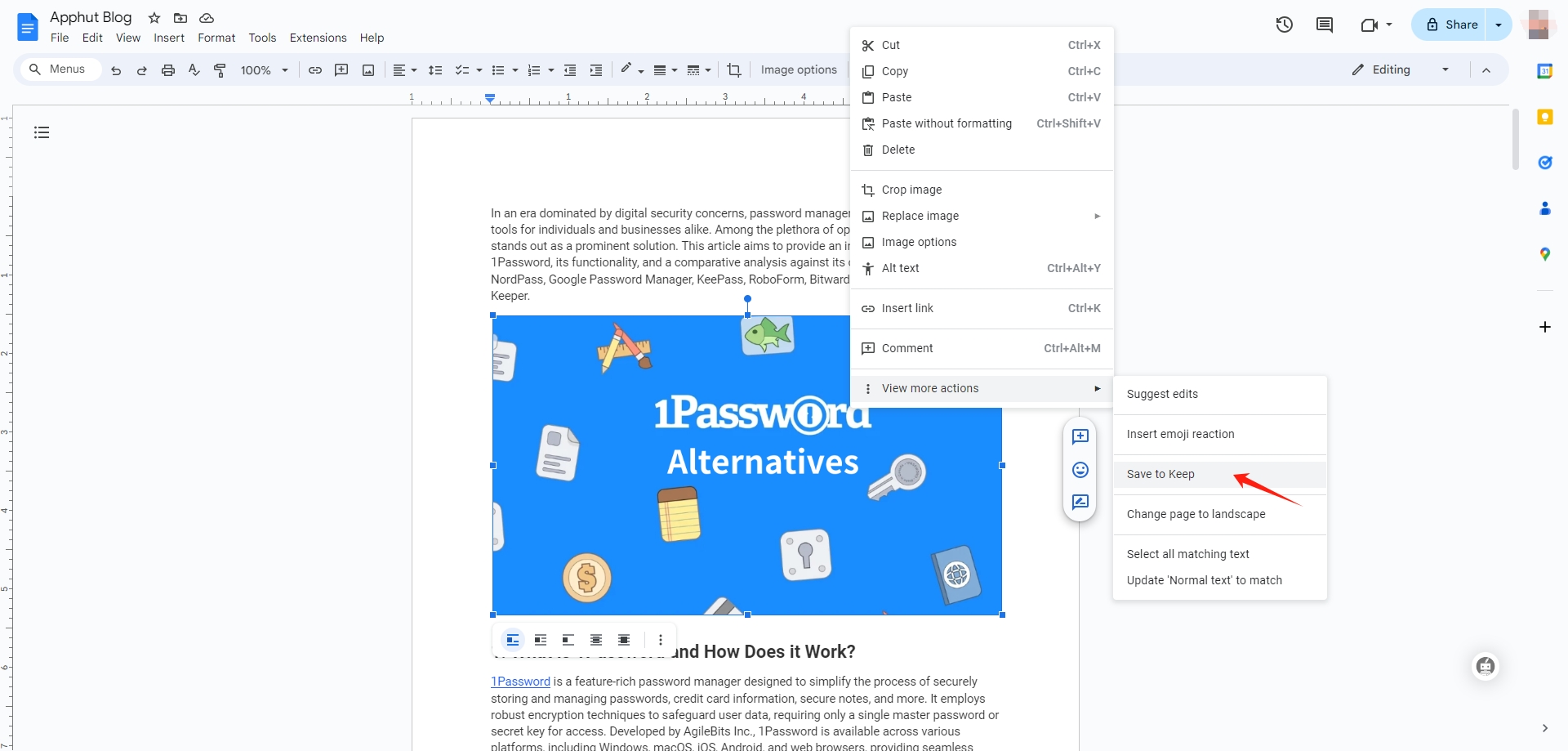
שיטה 2: שימוש ב-Google Slides
Google Slides מציע דרך עקיפה לשמור תמונות מ-Google Docs על ידי מינוף יכולות הטיפול הגמישות יותר בתמונות. להלן השלבים שבהם תוכל להשתמש ב-Google Slides כדי להוריד תמונה מ-Google Docs.
- העתק את התמונה : פתח את מסמך Google Docs שלך, לחץ לחיצה ימנית על התמונה שברצונך לשמור ובחר "העתק".
- פתח את Google Slides : בכרטיסייה או בחלון חדש, פתח את Google Slides וצור מצגת חדשה.
- הדבק את התמונה : לחץ לחיצה ימנית על שקופית ריקה ובחר "הדבק" כדי להכניס את התמונה לשקופית.
- שמור את התמונה : לחץ לחיצה ימנית על התמונה שהודבקה ב-Google Slides, שמור אותה ב-Keep ובחר "שמור תמונה בשם..." כדי להוריד את התמונה למחשב שלך.
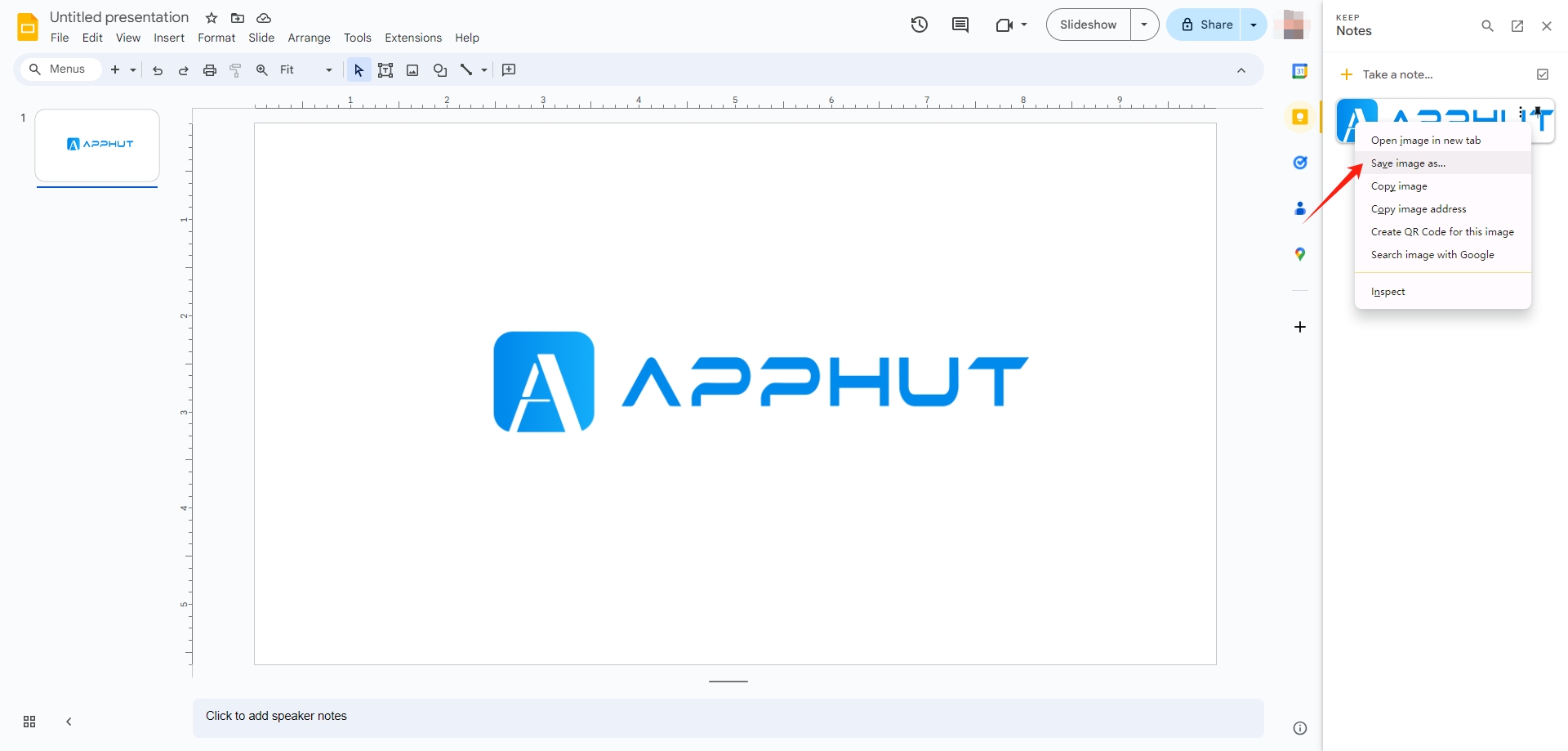
שיטה 3: שמירה כדף HTML
אחת השיטות היעילות והיעילות ביותר לחילוץ תמונות ממסמך Google Docs כוללת הורדת המסמך כדף אינטרנט בפורמט HTML. שיטה זו שומרת על התמונות ברזולוציה המקורית שלהן ומאפשרת חילוץ בתפזורת, מה שהופך אותה לאידיאלית עבור מצבים בהם יש צורך בתמונות באיכות גבוהה או בתמונות מרובות.
בצע את השלבים הבאים כדי להוריד תמונה מ-Google Docs על ידי הורדת המסמך כדף אינטרנט:
File
>
Download
>
Web Page (.html, zipped)
.
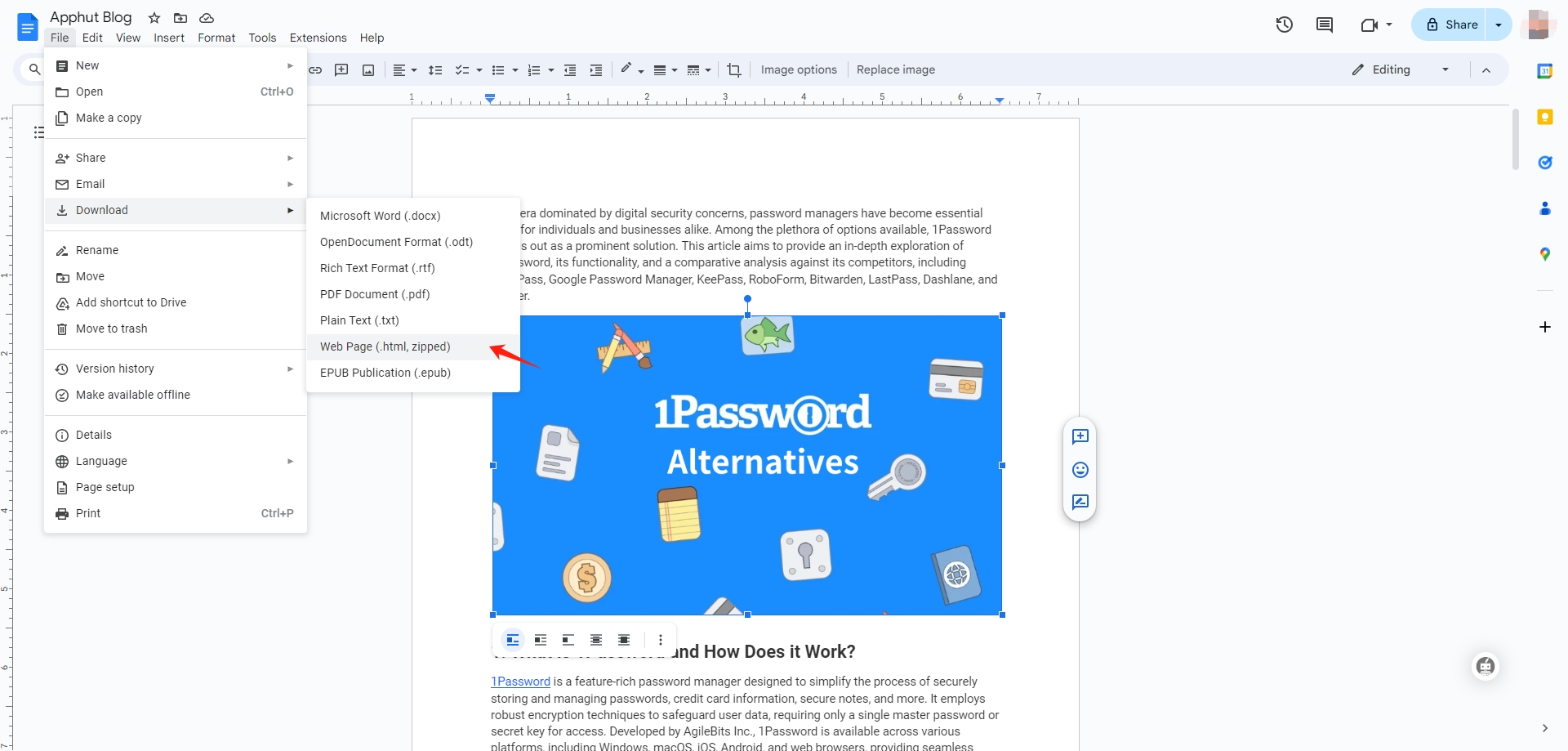
שלב 2 : אתר את קובץ ה-ZIP שהורדת במחשב שלך וחלץ אותו. פתח את התיקיה שחולצה, ותמצא תיקיה נוספת המכילה את כל התמונות מהמסמך. כעת תוכל להעתיק או להעביר תמונות אלה לפי הצורך.
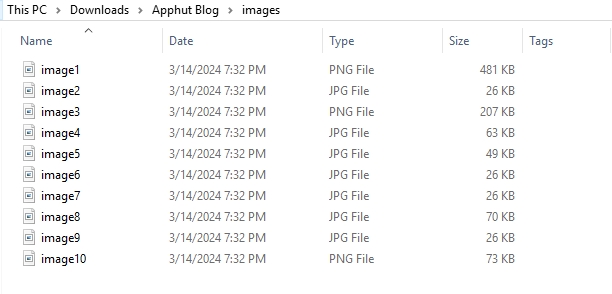
שיטה 4: פרסום המסמך
פרסום מסמך Google Docs שלך הופך אותו לנגיש כדף אינטרנט, שממנו תוכל לשמור תמונות בקלות, פשוט בצע את השלבים הבאים:
שלב 1 : עבור אלFile
>
Publish to the web
, ולאחר מכן לחץ על "פרסם".
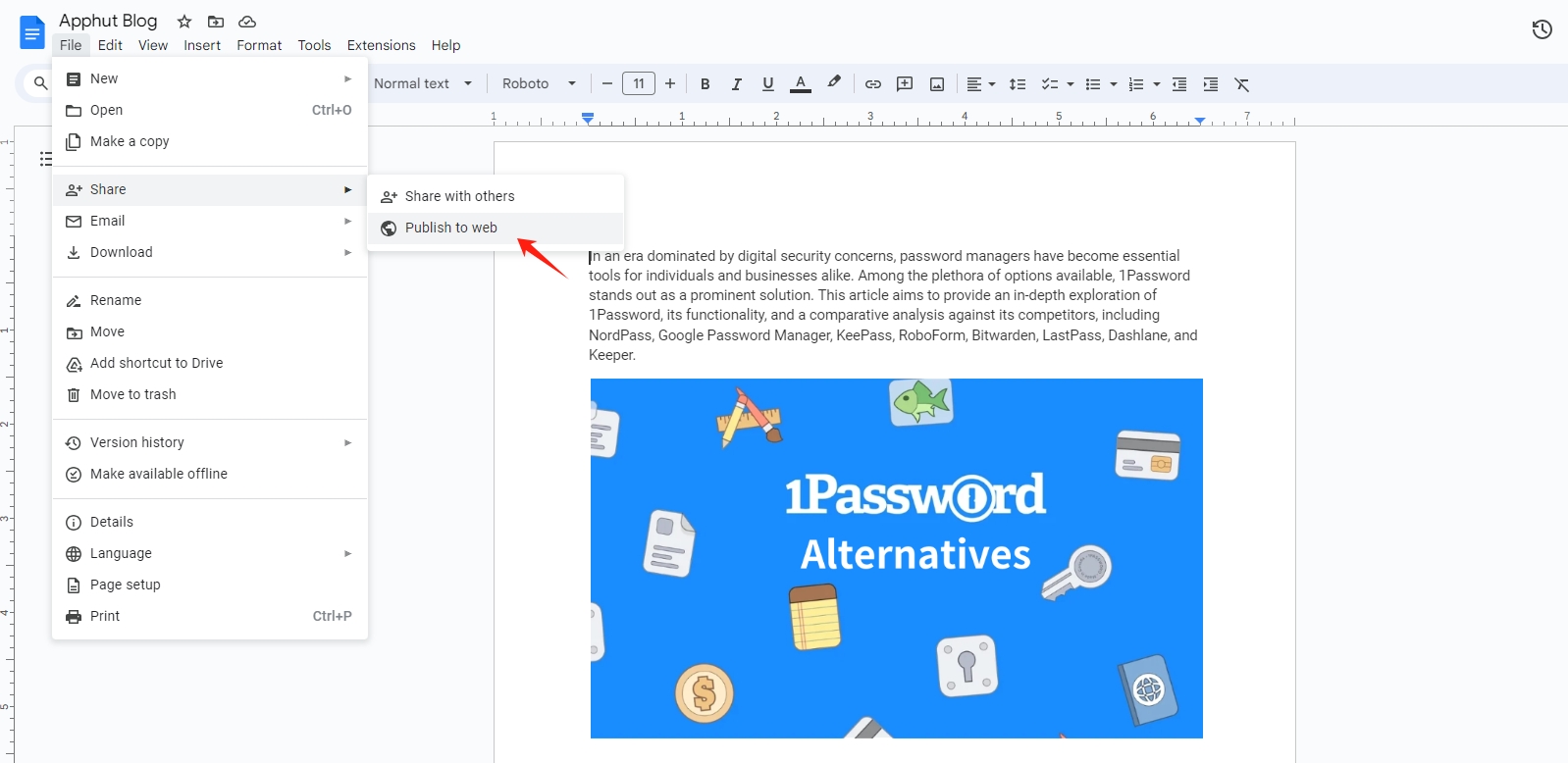
שלב 2 : העתק את הקישור שסופק ופתח אותו בכרטיסיית דפדפן חדשה.
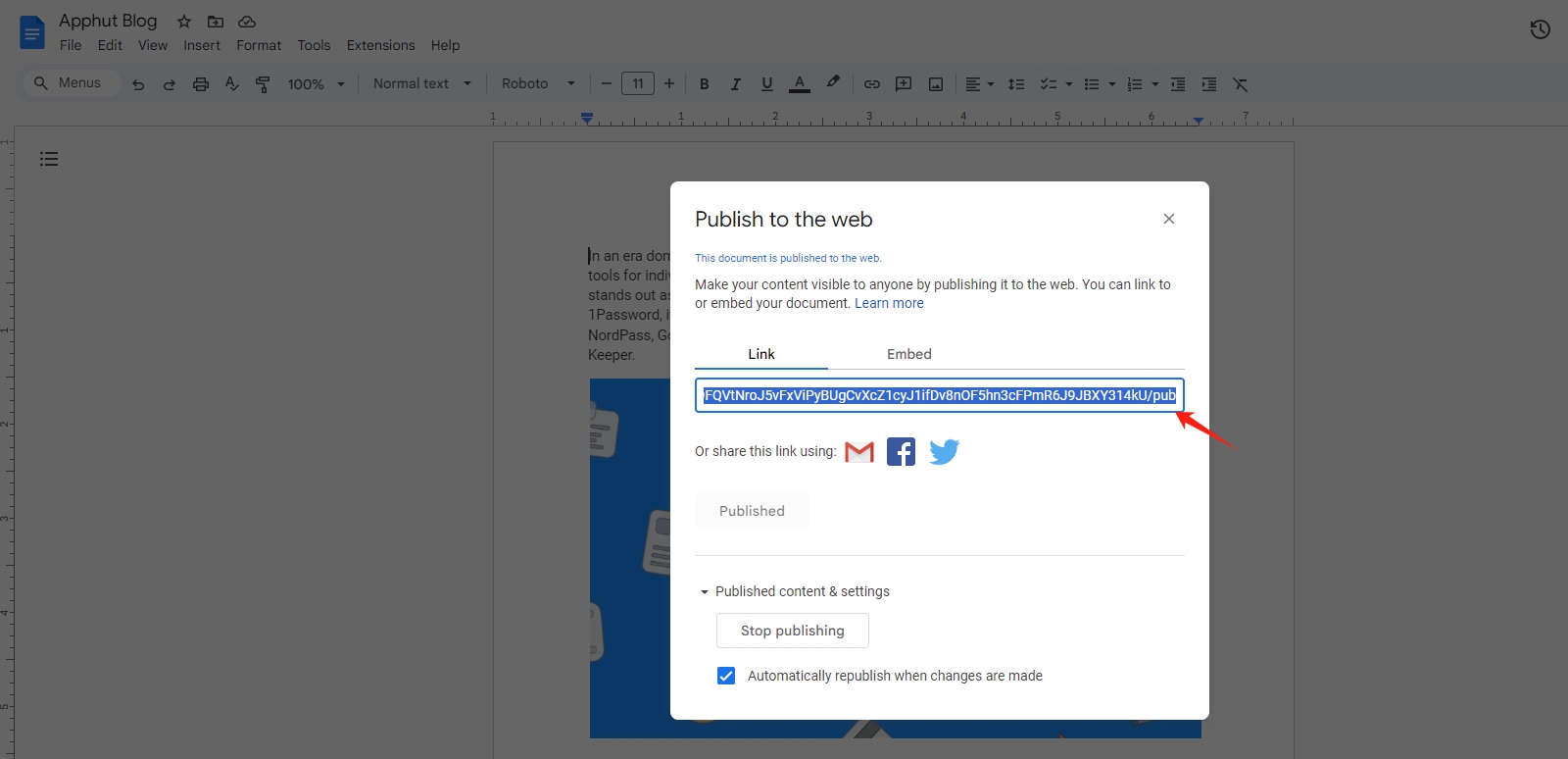
שלב 3 : לחץ לחיצה ימנית על התמונה שברצונך לשמור ובחר "שמור תמונה בשם..." כדי להוריד אותה למכשיר שלך.
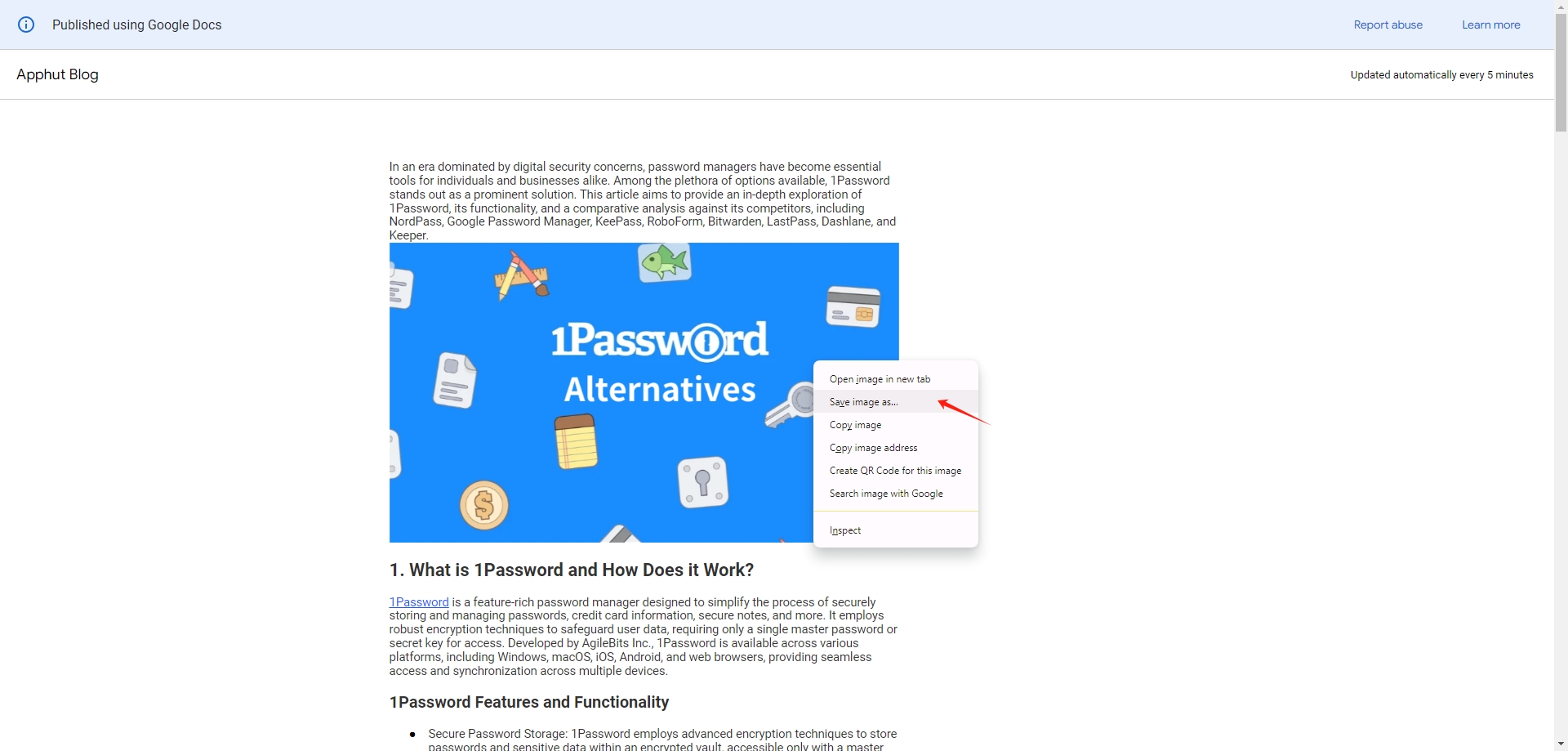
שיטה 5: הורדה כמסמך Microsoft Word
הורדת מסמך Google Docs כמסמך Microsoft Word מציעה דרך פשוטה ויעילה לחילוץ תמונות. שיטה זו אידיאלית למשתמשים המחפשים גישה פשוטה ללא צורך בכלים או שירותים מיוחדים.בצע את השלבים הבאים כדי להוריד תמונה מ-Google Docs על ידי הורדה כמסמך Microsoft Word:
- נווט אל תפריט הקובץ ב-Google Docs, לאחר מכן בחר הורד ולאחר מכן בחר Microsoft Word (.docx).
- פתח את המסמך שהורדת ב- Microsoft Word. לחץ לחיצה ימנית על התמונה ובחר
Save as Pictureכדי להוריד את התמונה למכשיר שלך.
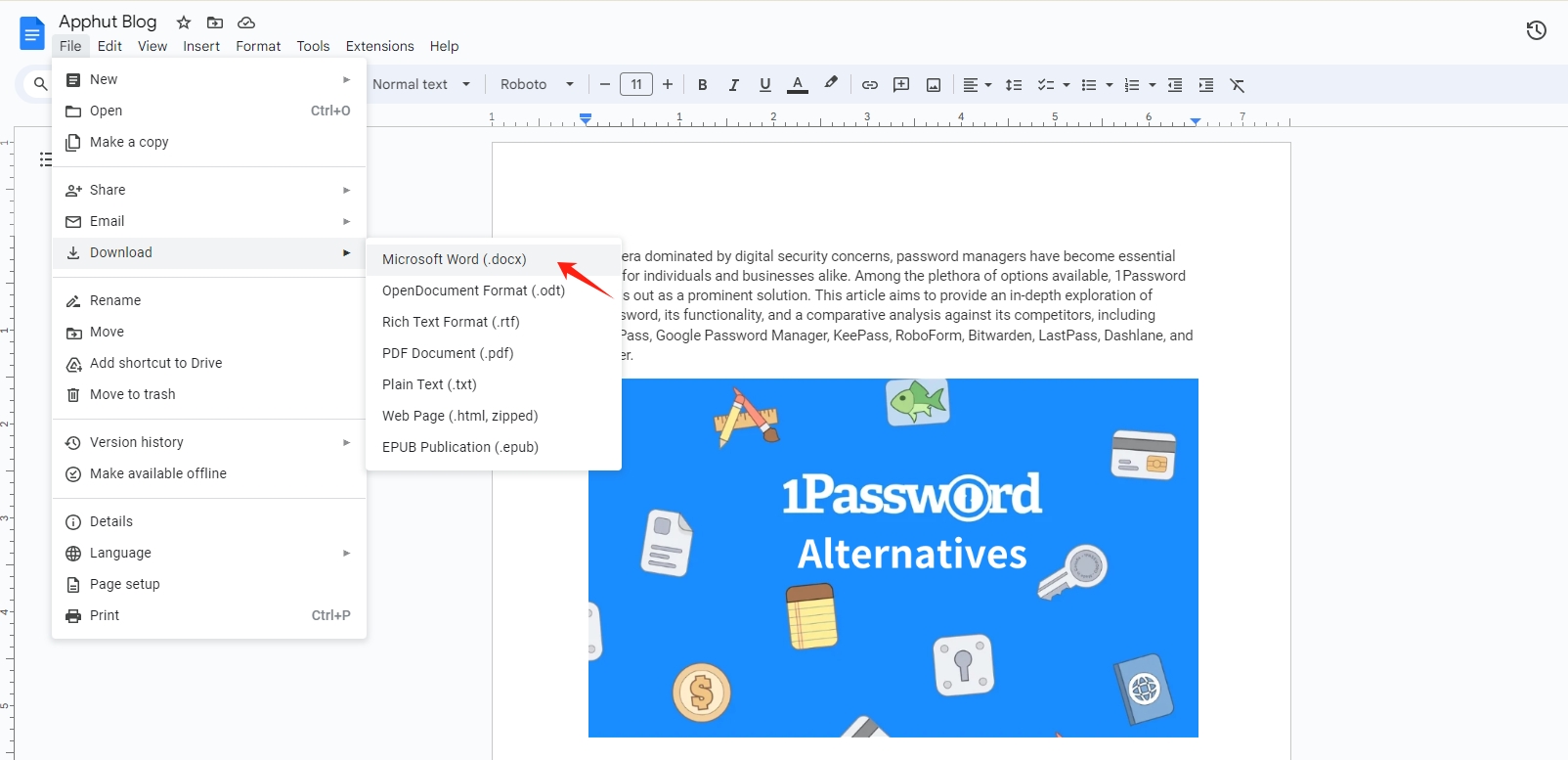
שיטה 6: שימוש בתוסף ייעודי
Google Docs תומך בתוספות שונות המרחיבות את הפונקציונליות שלה מעבר לעריכת מסמכים בסיסית. כמה תוספות ייעודיות נועדו לעזור למשתמשים לחלץ ולהוריד תמונות המוטמעות במסמכים.
בצע את השלבים הבאים כדי להוריד תמונת Google Docs עם תוסף:
Extensions
>
Add-ons
>
Get add-ons
ב-Google Docs וחפש תוסף לחילוץ תמונות, כגון "Image Extractor & Remover", ולאחר מכן התקן אותו.
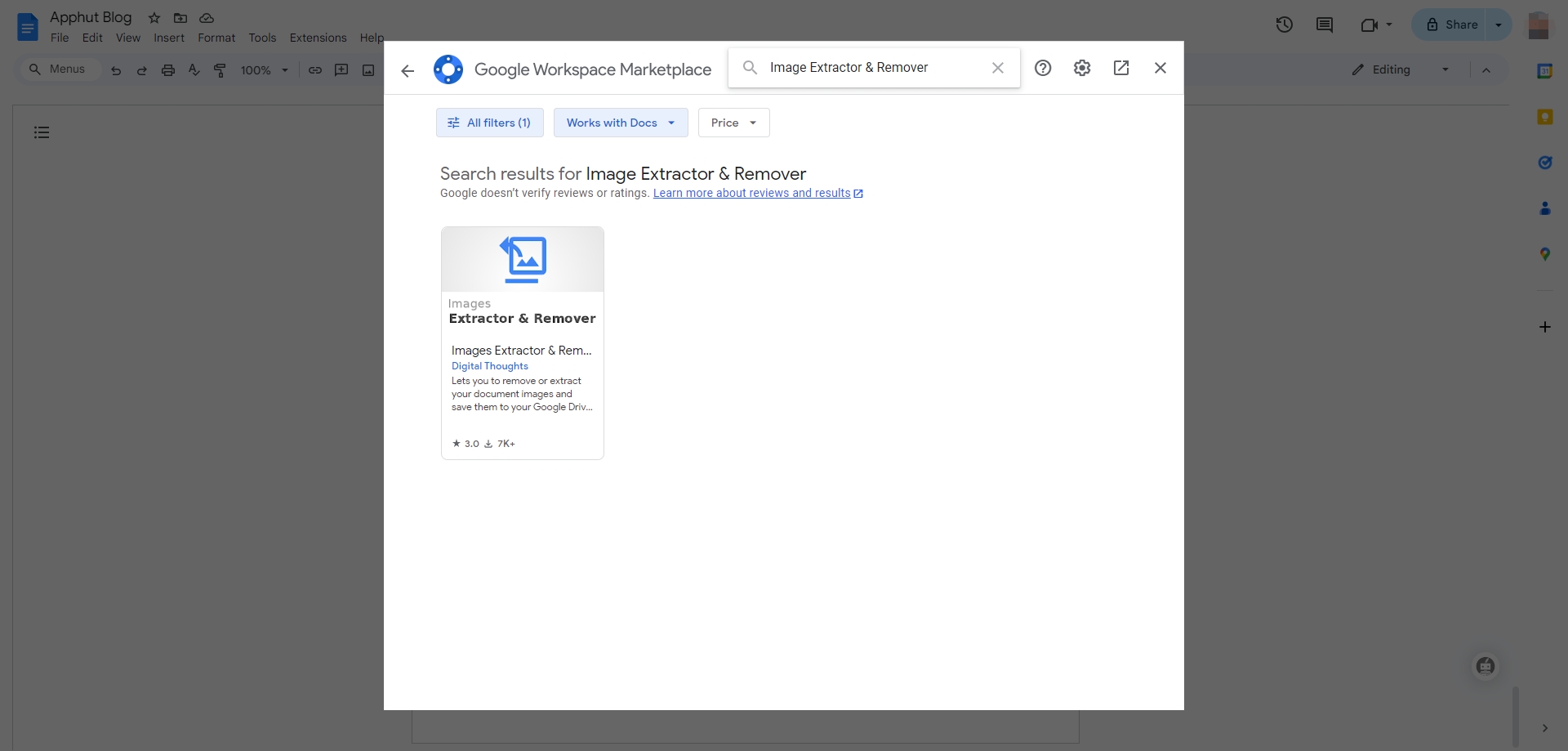
שלב 2 : לאחר ההתקנה, בחר
Extensions
>
Images Extractor & Remover for Docs
>
Start
>
Extract images to Drive
, אז התוסף ישמור את כל התמונות ב-Google Drive שלך.
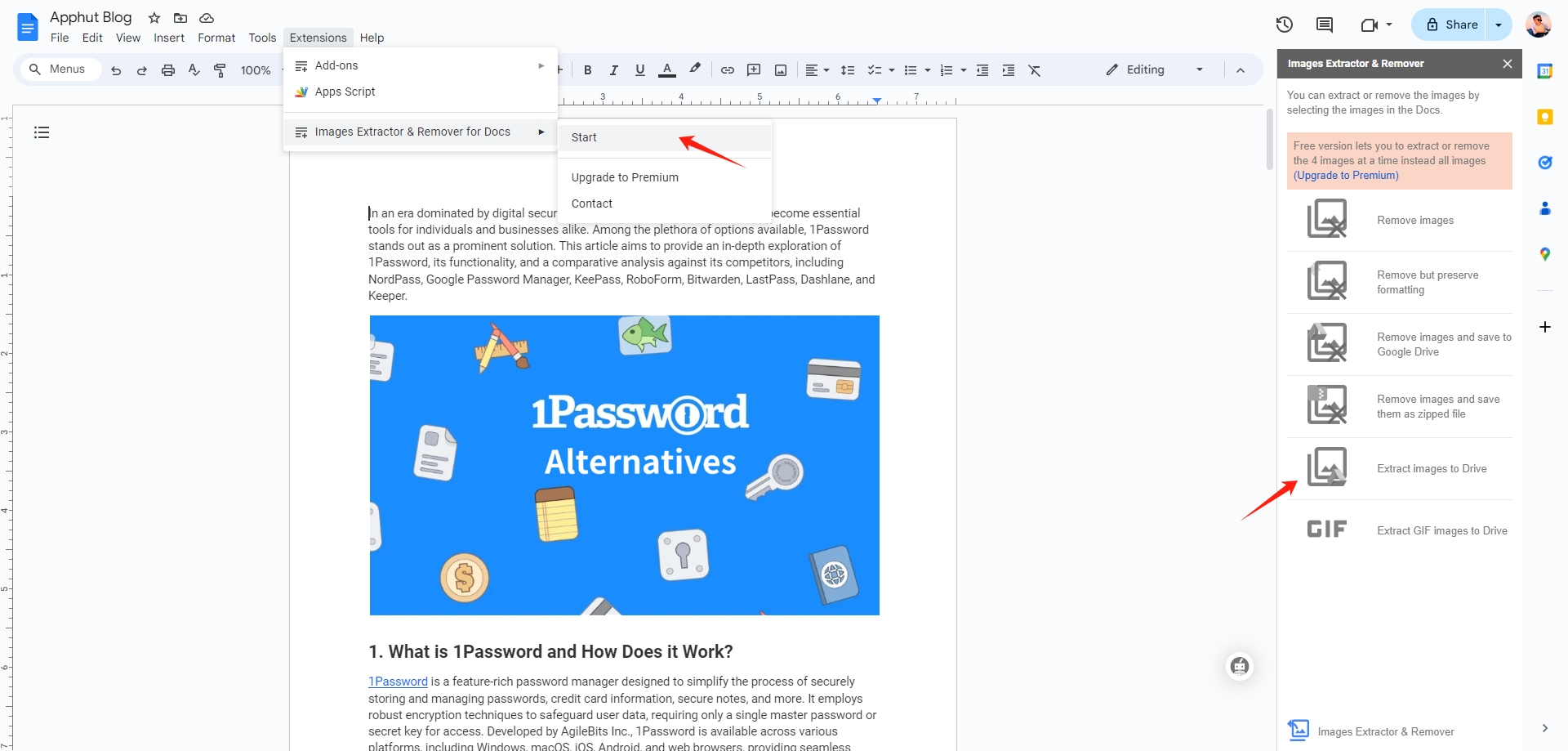
שיטה 7: שימוש בכלי המפתחים של דפדפן אינטרנט
כלים למפתחים של דפדפן אינטרנט מציעים דרך רבת עוצמה ליצור אינטראקציה עם האלמנטים והמשאבים של דף אינטרנט. כלים אלה משמשים בעיקר מפתחים למטרות איתור באגים ובדיקות, אך ניתן להשתמש בהם גם כדי לגשת ולהוריד תמונות משירותי אינטרנט כמו Google Docs. שיטה זו שימושית במיוחד כאשר אפשרויות פשוטות אחרות אינן זמינות.
- פתח את כלי המפתחים
: לחץ לחיצה ימנית בכל מקום בדף ובחר
Inspectאו להשתמש בCtrl+Shift+I(אוֹCmd+Opt+Iב-Mac) קיצור דרך לפתיחת כלי מפתחים. - אתר את התמונה
: לחץ על
Networkלשונית, טען מחדש את דף המסמך ולאחר מכן גלול במשאבים כדי למצוא את קובץ התמונה. - הורד את התמונה
: לחץ לחיצה ימנית על קובץ התמונה ובחר
Open in new tab. מהכרטיסייה החדשה, תוכל ללחוץ לחיצה ימנית ולבחורSave image as...כדי להוריד את התמונה.
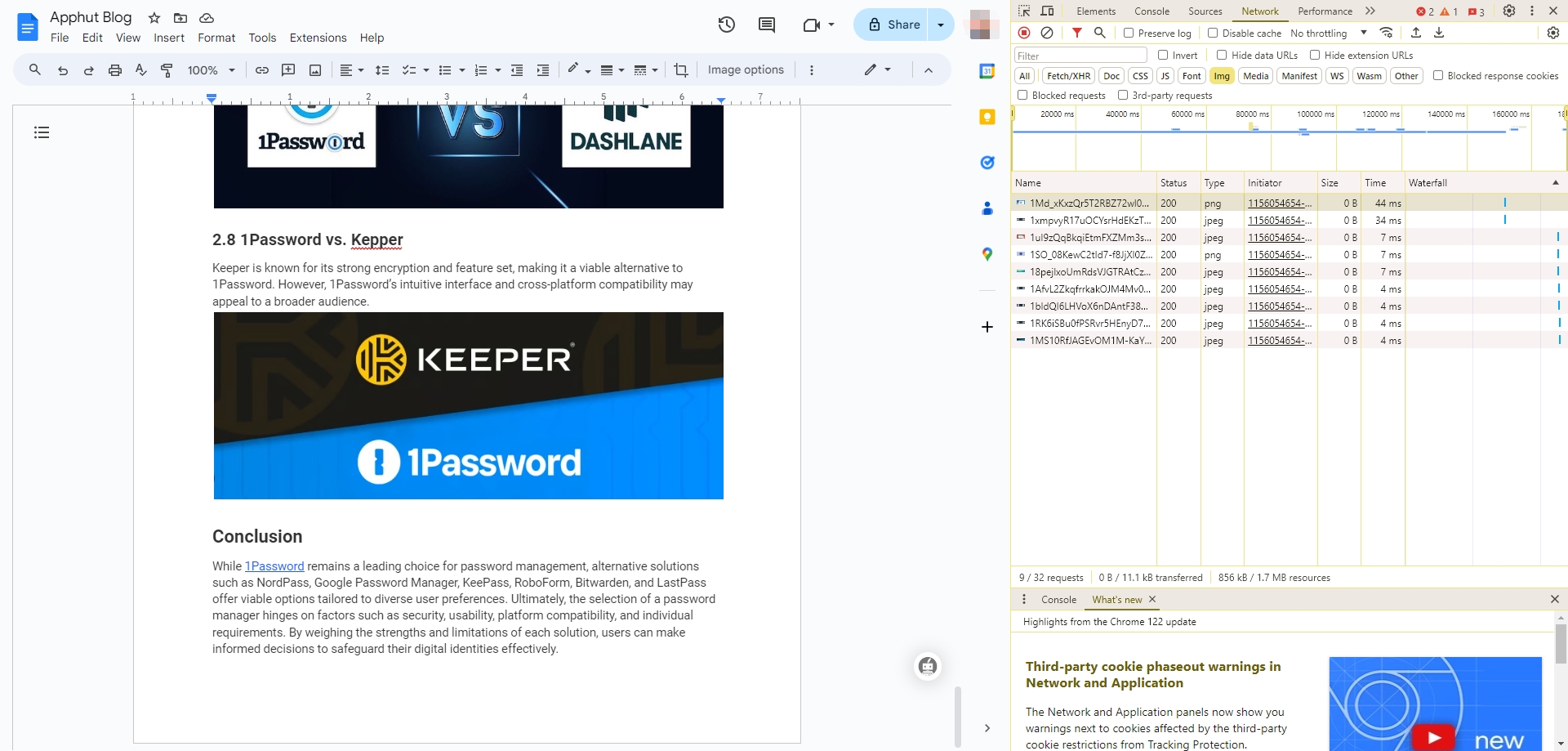
סיכום
מגוון השיטות לשמירת תמונות מ-Google Docs מבטיח שיש פתרון כמעט לכל סוג של משתמש ותרחיש. על ידי שיקול דעת קפדני של הצרכים הספציפיים שלך - בין אם הם מתמקדים בפשטות התהליך, איכות התמונות, נפח התמונות או הזמינות של כלים מסוימים - אתה יכול לבחור שיטה שתתאים לדרישות שלך, לרמת המיומנות שלך. המשימה שעל הפרק. בסופו של דבר, הגישה הנכונה לא רק מפשטת את זרימת העבודה שלך אלא גם משפרת את איכות העבודה שלך, בין אם לפרויקטים אישיים, חינוך או מאמצים מקצועיים.
